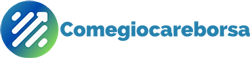Come rimettere a nuovo un vecchio computer ed usarlo esclusivamente per il Trading

Oggi vi proponiamo un articolo diverso dal solito, una sorta di mini-guida per riesumare magari un vecchio computer in soffitta, da utilizzare esclusivamente per fare trading.
Indice
Requisiti minimi
Per vecchio computer, intendiamo una qualsiasi macchina costruita dal 2000 ad oggi (mi dispiace, ma purtroppo i computer del vecchio millennio hanno specifiche troppo datate per l’utilizzo sul web attuale e anche di applicativi recenti) basta che abbia “almeno”:
– Dal Pentium 4 in su (vale anche per gli AMD, quindi in quel tempo erano presenti gli Athlon) le prime versioni di questi processori uscirono nel 2000.
– Almeno 512 mega di Ram.
– Scheda di rete (quella dal quale esce la presa Ethernet per intenderci), sconsiglierei la connessione Wi-Fi per questi computer, meglio andare sul sicuro con il caro vecchio cavo.
– Lettore CD (con questi vecchi computer è necessario un lettore CD funzionante, in quanto per installare il SO è necessario un disco di avvio, e non tutti i vecchi BIOS possiedono la possibilità di avviare da USB).
– Un hard disk funzionante (dal 2000 in poi tutti gli Hard Disk avevano almeno 10 giga, quindi bastano).
Un vecchio computer, non significa necessariamente un computer che non funziona più. Con gli accorgimenti che vi illustreremo in questo articolo, sarà possibile far tornare in vita un qualsiasi “pezzo di ferraglia” che ha passato inutilmente anni e anni nel buio della vostra soffitta, dandovi parecchie gioie come quando ve le diede il giorno dell’acquisto, e ovviamente se sarete degli ottimi trader, anche parecchi profitti!
Fase iniziale, il ricondizionamento
Qui si tratta di riportare a nuovo l’hardware, in maniera completamente gratuita.
Prendete la ferraglia, e smontatela con un classico cacciavite a stella (ovviamente le viti variano da computer a computer, da tower a tower, addirittura alcuni portatili necessitano di un cacciavite speciale di tipo Torx). Il Phillips #00 Screwdriver è quello che a noi piace di più, se avete voglia, compratelo e non ve ne pentirete. Armatevi poi di un aspirapolvere ed iniziate ad eliminare la polvere anche dai luoghi più impensabili. Soffermatevi più sulla ventola e dissipatore del processore, questa parte è quella che deve essere pulita di più, perché poi durante il funzionamento è una di quelle zone che deve essere dissipata di più grazie anche all’aria della ventola.
Dopo aver rimosso tutta la polvere, smontate i banchi delle ram e pulite la parte dei connettori (quella in rame, credo sia rame) con una gomma per cancellare, sì proprio quella che usavate a scuola. Re-inserite le RAM.
Controllate bene il cablaggio, controllando che nessun cavo ostruisca la/le ventola/e. Chiudete il tutto.
Prendete i vari cavi per il collegamento alla corrente elettrica e ad internet (ethernet), al mouse e tastiera, e al monitor. Accendete quindi il computer. Ah se volete potete connettere anche le casse 🙂
Considerazioni sul sistema operativo da installare
Allora, adesso arriva la parte interessante, ovvero il sistema operativo. Scordatevi di utilizzare Windows XP o ancora peggio Vista, in quanto Microsoft ha smesso di aggiornare questo OS a fine 2014 (ed era l’ora, in quanto questo OS era in circolazione dal 2001) e anche perché esistono varie alternative molto più valide, sicure e stabili di Win XP.
A noi ha molto colpito la distribuzione Lubuntu, che è una release derivata da Ubuntu, che fa parte a sua volta della famiglia di sistemi operativi free e open source GNU/Linux.
Lubuntu è la versione “snella” e facile da usare di Ubuntu, ha lo stesso core, ma possiede un’interfaccia grafica che richiede specifiche tecniche bassissime, proprio quello che serve a noi.
Una delle caratteristiche migliori di Ubuntu è proprio la velocità e compatibilità di driver anche su macchine datate, e la compatibilità con tutti i tipi di architetture (x86, AMD64 ed EM64T), basterà scaricare la ISO corretta (gratuitamente) dal sito ufficiale (nel dubbio scaricatevi la 32 bit) e masterizzarla su un CD.
Quindi, se venite da Windows XP, Lubuntu è la miglior soluzione per entrare nel mondo bello, potente e professionale, e anche facile, di Linux.
Installare il sistema operativo
Per far ciò basta impostare l’avvio da CD tramite il BIOS, e far partire l’installazione di Lubuntu. Fate sempre un check della memoria e del disco prima di installare, è tutto presente nel menu principale di installazione di Lubuntu. Mantenete connesso il computer alla rete internet in quanto Lubuntu scaricherà gli aggiornamenti anche durante la prima installazione.
Passata l’installazione, e arrivato il primo avvio del sistema, vedrete che le differenze da Windows in fatto di semplicità di utilizzo non sono molte, ma quello che colpisce di più sarà la velocità e l’assenza di antivirus, con Linux non è necessaria l’installazione di un antivirus, e nemmeno di un firewall. E’ tutto molto sicuro grazie alla sua struttura.
Fare trading con il vecchio computer messo a lucido!
Adesso per fare trading sarà molto semplice, nel caso di trading su una piattaforma online, come un webtrader, sarà necessario semplicemente andare sull’url del sito, utilizzando Firefox (compreso in Lubuntu), loggarsi con le proprie credenziali e cominciare a tradare.
Se invece vorreste tradare con MT4 o MT5, piattaforme dell’azienda Metaquotes usate da tantissimi broker, è necessario installare prima Wine.
Wine è un software gratuito e libero che consente agli utenti che vengono da sistemi basati su Linux di mandare in esecuzione applicazioni sviluppate per Windows (come MT4 e MT5 del resto).
Per prima cosa apri l’Ubuntu Software Center e apri “Software Sources” nel menu “Modifica”.
Clicca su Aggiungi, e inserisci questa stringa: ppa:ubuntu-wine/ppa
Fatto questo, puoi installare Wine dal sito winehq.org oppure anche digitando Wine dal Software Center.
Per iniziare ad usare MT4 o MT5, dovrai prima scaricare ed installare l’applicazione che ti fornisce il broker (ogni MT4 o 5 varia da broker a broker) e poi aprirla con Wine Windows Program Loader. Partirà ora il wizard di installazione e configurazione del programma!
Ecco fatto, adesso potrai installare il tuo MT4 sul tuo vecchio computer riesumato. Se hai qualche difficoltà (o vuoi ringraziarci) usa il box commenti qua sotto!